为Zen Cart网站安装模板(Template),启用并增减侧边栏盒子模块
刚装好的Zen Cart网站自带的网站前台都是一样的默认网站风格,如下: 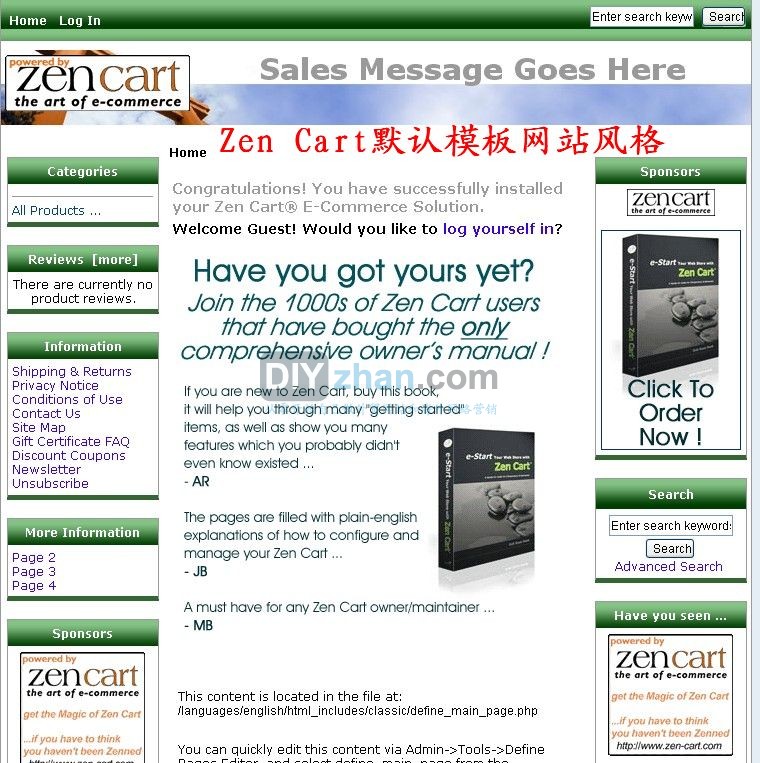 为让网站看起来不一样,更符合自己的风格,更美观大方,我们得给Zen Cart网站安装模板(Template)。我们需要把模板文件上传,安装并启用模板,然后重新布局网站的两边侧边栏,调整Zen Cart侧边栏栏目顺序,增减侧边栏栏目。
为让网站看起来不一样,更符合自己的风格,更美观大方,我们得给Zen Cart网站安装模板(Template)。我们需要把模板文件上传,安装并启用模板,然后重新布局网站的两边侧边栏,调整Zen Cart侧边栏栏目顺序,增减侧边栏栏目。
-
安装启用Zen Cart模板(Template)
- 寻找你喜欢的,并适合你网站风格的Zen Cart模板(Template),下载到本地电脑,Zen Cart官网也有不少免费的模板,地址:https://www.zen–cart.com/;本例以 CristaSeriesTemplate(下载地址:http://www.12leaves.com/crista-violet-free-zen-cart-template.html) 模板安装为例;
- 下载并解压缩模板文件夹到本地电脑,打开模板安装文件夹,看看里面有没安装说明,如果有,按照安装说明安装:使用FTP(见文章《外贸建站常用的FTP工具与使用》以二进制模式把模板安装文件夹里面所有文件夹(如里面:includes,images)上传覆盖到网站根目录对应的文件夹(即同名文件夹includes,images);上传完后/includes/templates里面会有你上传的模板文件夹名;这里再举例说下:比如:模板includes里面所有文件都会被上传到网站根目录里面includes这个文件夹里面,就像你在本地电脑复制一个includes文件夹(内有文件),然后粘贴覆盖到另一个地方的includes文件夹那样;(另外:也可以把下载下来的.zip格式模板压缩包使用空间cPanel文件管理器上传,但在空间解压后文件要放到对应的文件夹里; 还可以试下单独把includes下面的文件夹上传到对应文件夹里面);

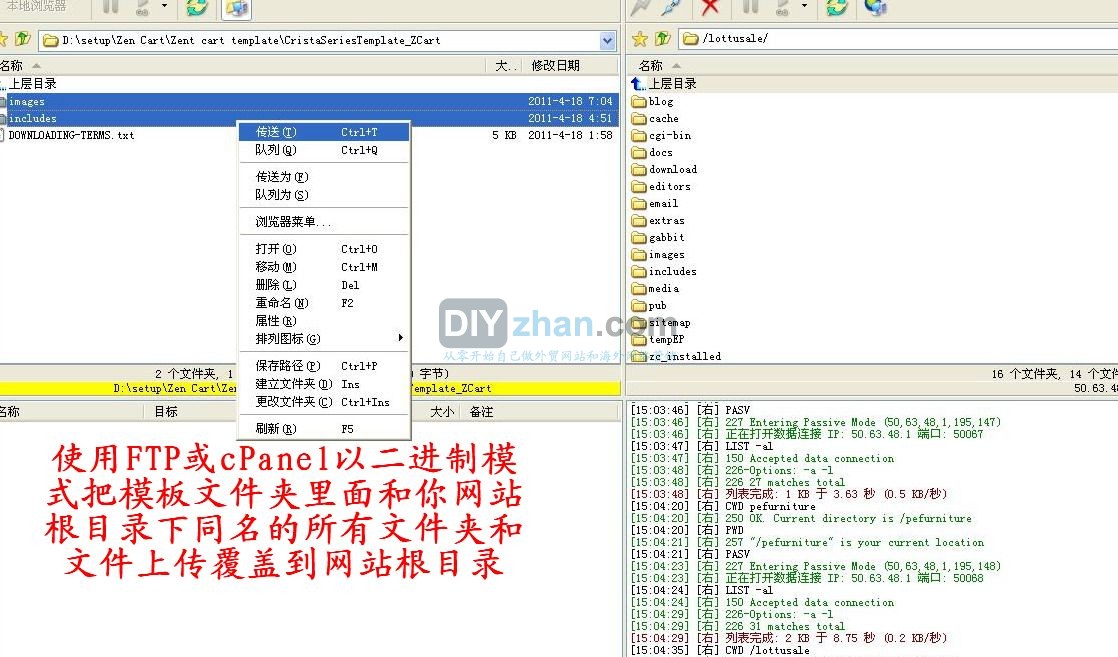
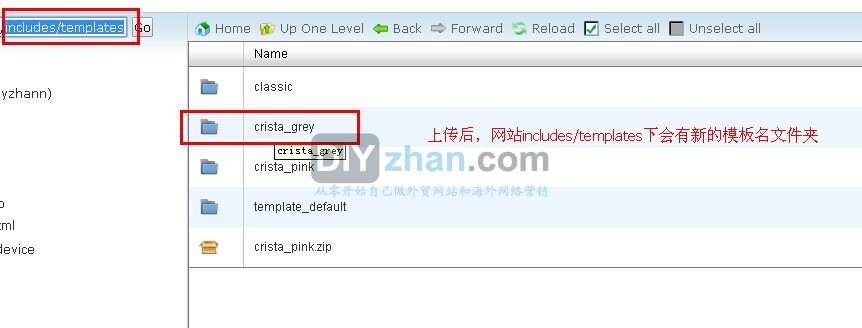
- 登陆到网站后台,点击菜单 Tools -> Template Selection ->点击 Edit 按钮,选择刚才上传的模板,点击update按钮;这样模板就安装完成了;

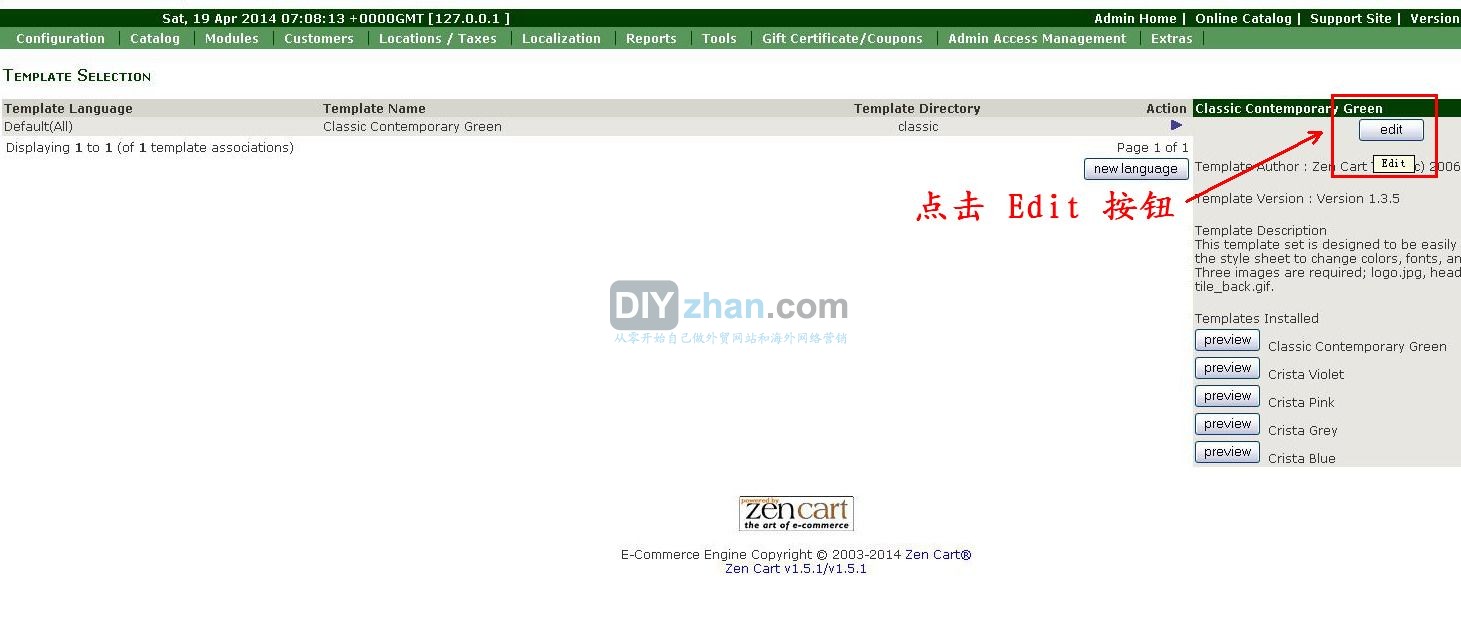
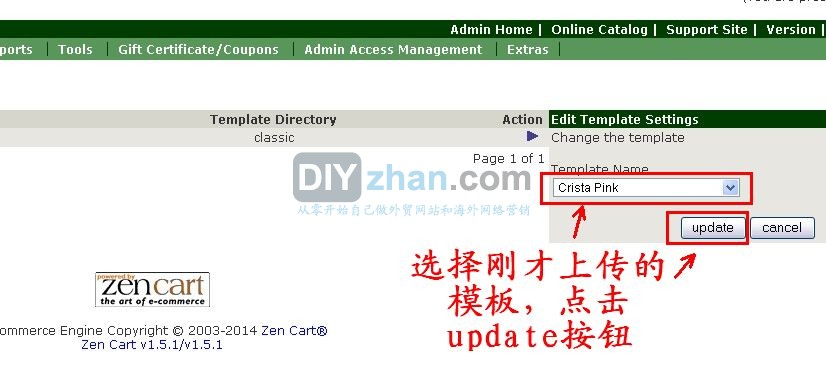
-
启用模板两边侧边栏
安装好模板后,打开网站前台,可以发现网站除了中间1块,两个侧边栏是空的,我们需要点击Tools > Layout Boxes Controller > 点击 ‘Reset‘ 按钮,开启模板两边侧栏,再打开网站前台,就可以看到侧边栏了。 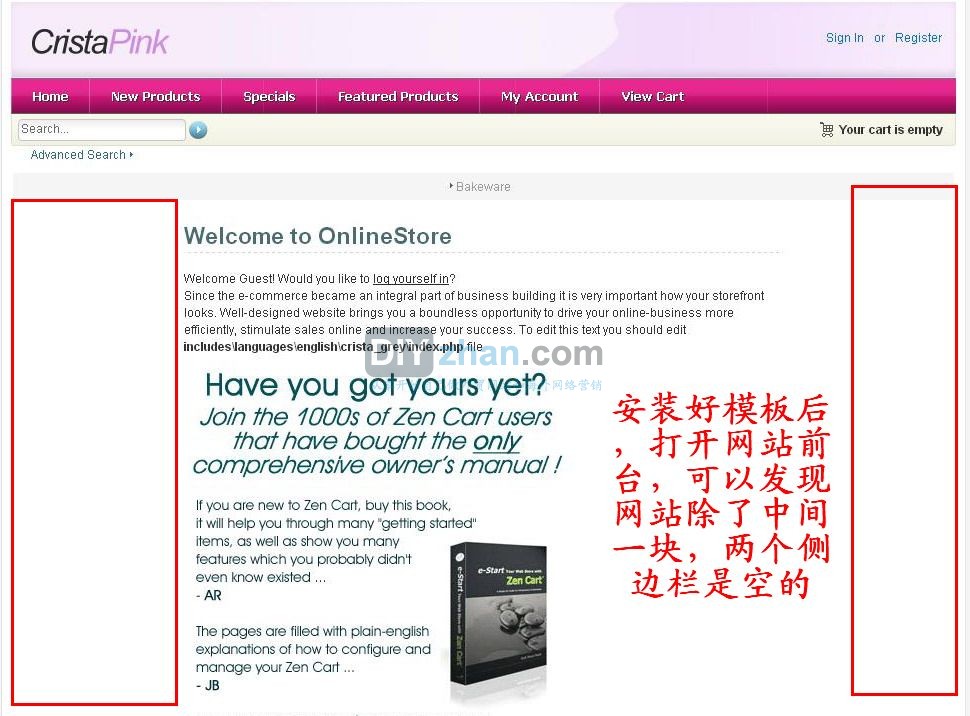
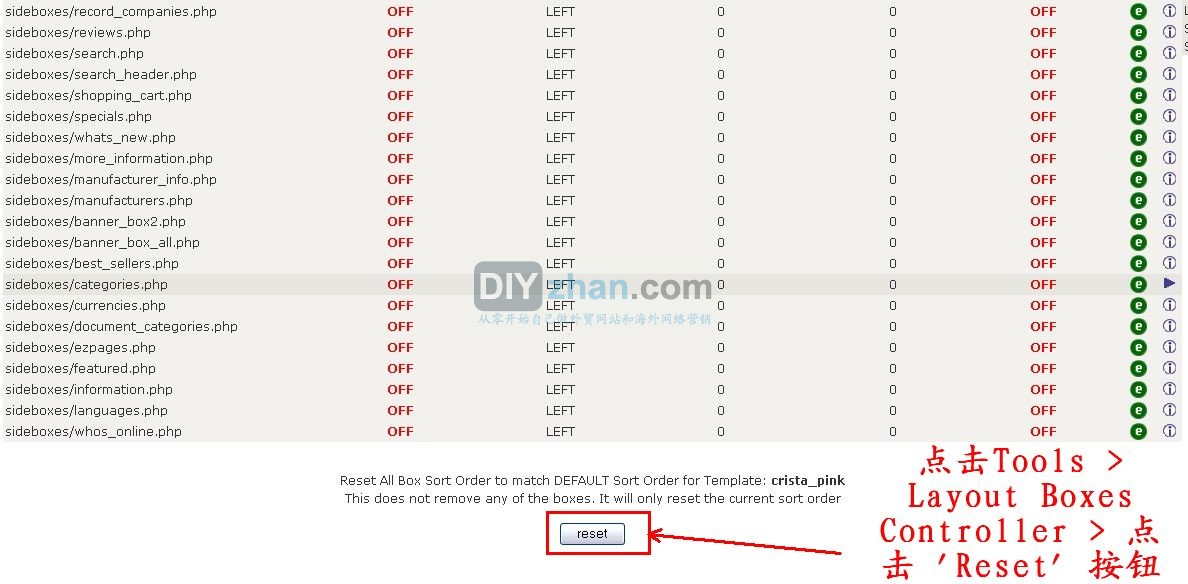
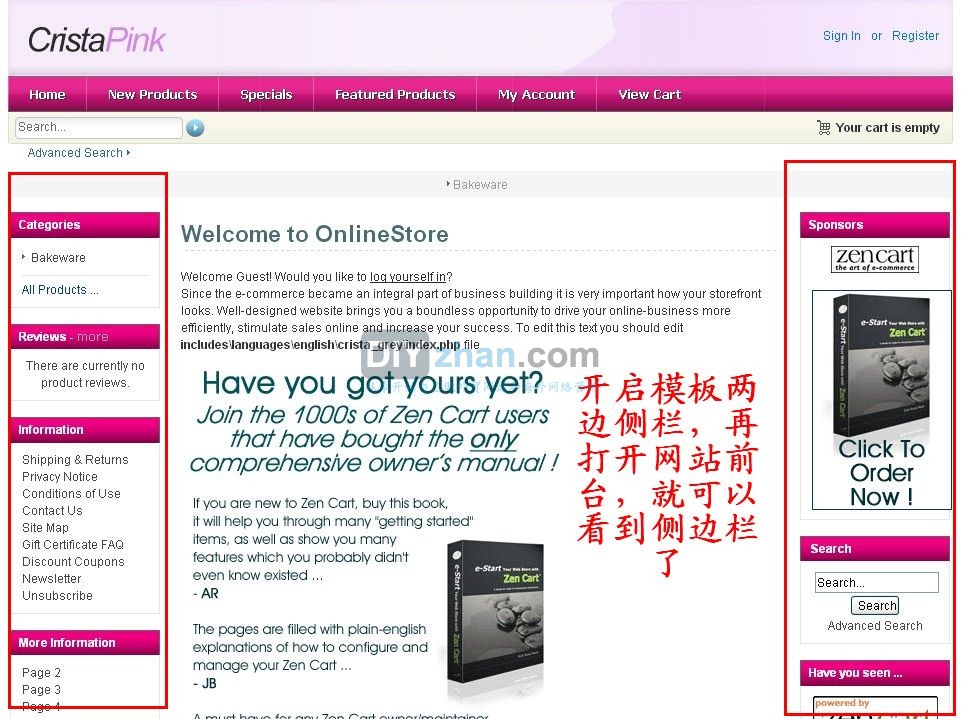 但是这样会开启所有模板默认需要的侧边栏盒子栏目,我们也可以根据自己的需要,分别Edit(编辑)Sidebox,并指定左边或者右边的位置;
但是这样会开启所有模板默认需要的侧边栏盒子栏目,我们也可以根据自己的需要,分别Edit(编辑)Sidebox,并指定左边或者右边的位置;
- 点击选择其中一个Sidebox,点击右上角的edit按钮(或者直接点击该Sidebox后面的”e”按钮);
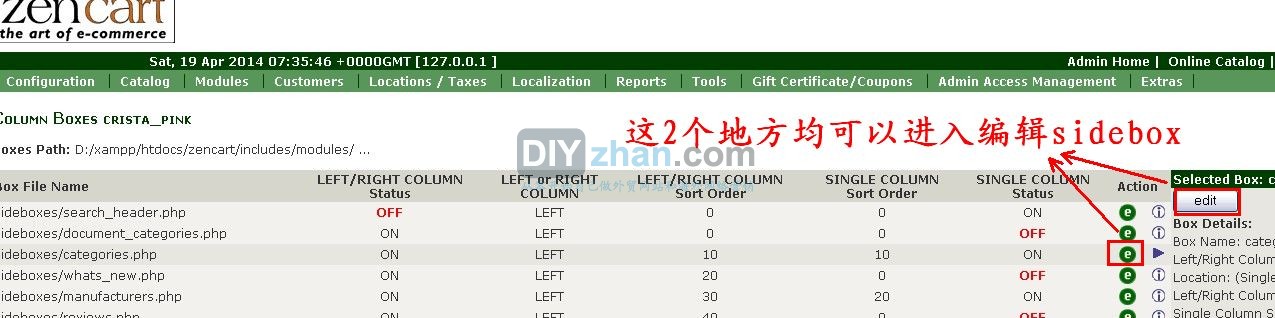
- 编辑该sidebox是否显示,显示在左边还是右边栏,显示的顺序order(数值越小则显示在边栏越上方);最后点击update;
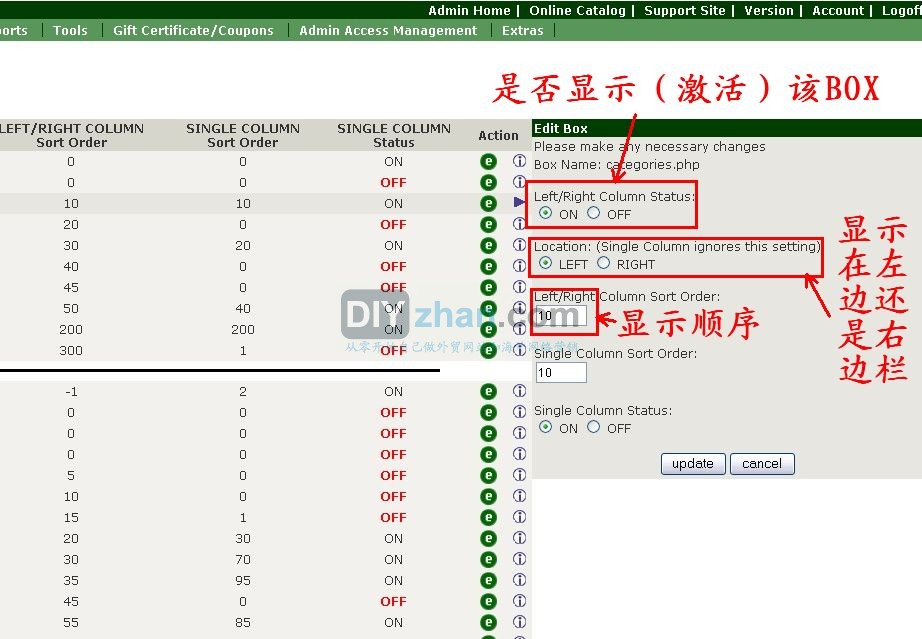
- 在本例,左侧边栏启用:sideboxes/categories.php(对应Categories), sideboxes/whats_new.php (对应New Products), sideboxes/information.php(对应Infomation),sideboxes/reviews.php(对应Reviews) ; 右侧边栏启用:sideboxes/banner_box_all.php (这个栏对应的原来是Sponsor, 我把这个栏改成了Contact Us,如果要改请看文章:《安装Zen Cart后通常需要做的一些细节修改》中关于如何关闭删除Zen Cart在底部,侧边栏显示的广告的操作),sideboxes/search.php (对应Search), sideboxes/featured.php (对应Featured), sideboxes/best_sellers.php (对应Bestseller) , sideboxes/currencies.php(对应Currency) .最后如下:
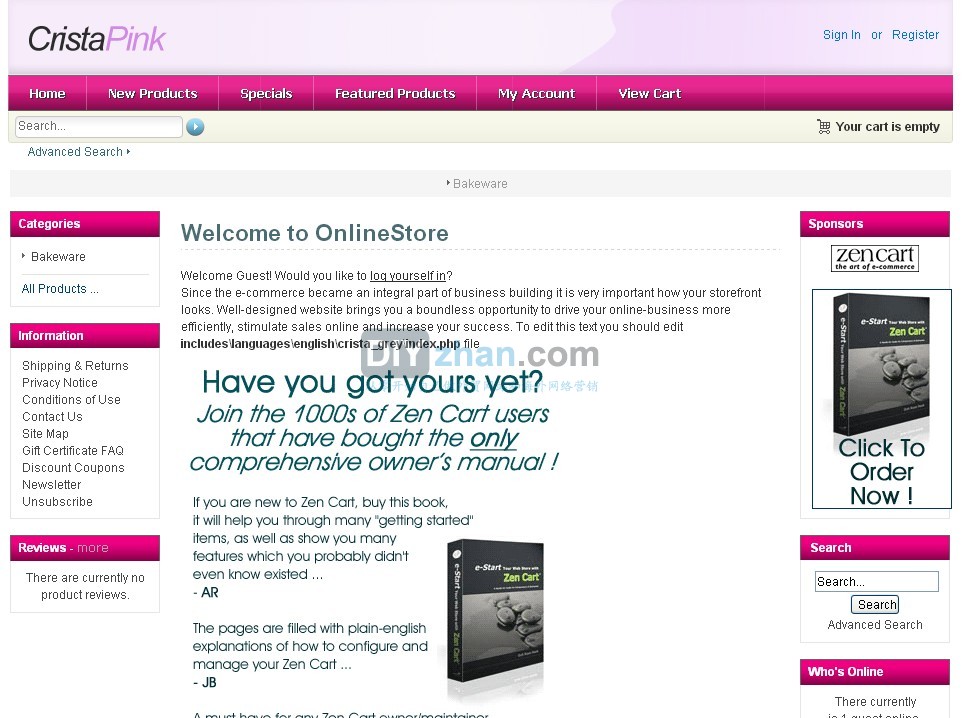
我们发现即使安装了模板后,Zen Cart用来演示的一些设置和参数在前台还是可以看得到。如:网页标题:Zen Cart!,The Art of E-commerce;首页中 Congratulations! You have successfully installed your Zen Cart® E-Commerce Solution;底部,侧边栏中的 Sponsors的图片等等。如何更改这些,请看文章《安装Zen Cart后通常需要做的一些细节修改》。
一些免费Zen Cart模板分享:
- CristaSeriesTemplate (下载地址:http://www.12leaves.com/crista-violet-free-zen-cart-template.html)
- Pure Free Zen Cart Template Set (下载地址:http://www.12leaves.com/pureblue-free-zen-cart-template-en.html)
- Lite Free Zen Cart Template (下载地址:http://www.12leaves.com/liteorange-zen-cart-template.html)
原创文章,转载请注明: 转载自DIYzhan.com-从零开始自己做外贸网站和海外网络营销
本文链接地址:https://www.diyzhan.com/2014/04/zencart-template-sidebox/
本站遵循CC协议署名-非商业性使用-相同方式共享
转载请注明来自:DIYzhan.com-从零开始自己做外贸网站和海外网络营销
- 下一篇: 安装Zen Cart后通常需要做的一些细节修改
- 上一篇: Zen Cart网站后台功能介绍与操作指引
相关推荐
- 如何修改Zen Cart后台管理路径(修改管理文件夹名称)
- Posted on 04月16日
- 整合WhatsApp到WordPress外贸网站: 添加WhatsApp聊天工具
- Posted on 01月15日
- WordPress自适应手机移动端底部自定义菜单按钮插件
- Posted on 03月31日
- 如何使用Facebook推广你的外贸网站
- Posted on 03月21日








评论已关闭。